Come eseguire il root di un Samsung Galaxy Epic 4G
Mobile Samsung Galaxy Androide / / March 17, 2020
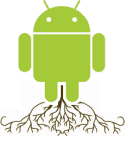 Il rooting del tuo telefono Android potrebbe sembrare rischioso o intimidatorio. Potresti aver sentito orrore storie su dispositivi in muratura e rotti, ma non è più così. Il rooting del tuo telefono è in realtà molto semplice e può aprire un intero nuovo mondo di possibilità nel modo in cui usi il tuo dispositivo. Di recente ho fatto il grande passo e ho radicato il mio Samsung Galaxy Epic 4G, ed è stato molto più facile di quanto pensassi. Sebbene le istruzioni potrebbero non essere esattamente le stesse per tutti i modelli di telefono, ti guiderò attraverso il processo che ho seguito di seguito.
Il rooting del tuo telefono Android potrebbe sembrare rischioso o intimidatorio. Potresti aver sentito orrore storie su dispositivi in muratura e rotti, ma non è più così. Il rooting del tuo telefono è in realtà molto semplice e può aprire un intero nuovo mondo di possibilità nel modo in cui usi il tuo dispositivo. Di recente ho fatto il grande passo e ho radicato il mio Samsung Galaxy Epic 4G, ed è stato molto più facile di quanto pensassi. Sebbene le istruzioni potrebbero non essere esattamente le stesse per tutti i modelli di telefono, ti guiderò attraverso il processo che ho seguito di seguito.
Perché eseguire il root del tuo telefono Android?
Una cosa da sapere sul rooting è che non cambia drasticamente il telefono allo stesso modo in cui l'iPhone è influenzato dal jailbreak. In effetti, non ero nemmeno sicuro di aver completato con successo una radice all'inizio. Fondamentalmente il tuo telefono sarà esattamente lo stesso, tranne per il fatto che ora avrai accesso ai poteri di amministratore precedentemente bloccati.
Diamo un'occhiata ad alcuni dei modi in cui cambia il tuo telefono:
Professionisti
- Controllo completo del telefono
Il sistema operativo del tuo telefono sarà sbloccato, questo ti dà accesso a fare tutto quello che vuoi con esso. Puoi installare app sulla tua scheda SD, eliminare app bloatware installate dal tuo gestore di telefonia mobile e personalizzare completamente l'aspetto dell'interfaccia del tuo telefono. - Puoi eseguire app che richiedono root
Molte delle app più utili per Android richiedono il root del telefono per funzionare. - Fai il backup del tuo INTERO telefono.
Un backup non rootato è molto limitato in confronto. Quando il tuo telefono è rootato puoi eseguire il backup di ogni singola cosa, comprese le app. - Il rooting è di solito completamente reversibile.
Contro
- La maggior parte dei gestori non ti fornirà supporto tecnico se sanno che il tuo telefono è rootato, il loro personale non è addestrato per qualcosa di così "avanzato". (Ho trovato comunque inutile il supporto tecnico Android... La loro risposta a tutti i problemi è sempre fare un "hard reset".)
- A seconda del produttore del telefono, la garanzia potrebbe essere nulla durante il rooting del telefono. Tuttavia, puoi semplicemente sradicare il telefono e sei a posto.
Pronto a provare il rooting? Andiamo a questo.
Questo è un articolo in 2 parti (fai clic su un collegamento di salto per visualizzare quella sezione della pagina)
- Eseguire il root del telefono in 4 passaggi
- Gestisci le tue autorizzazioni Superuser (root)
Installa Superuser e esegui il root del tuo telefono Android
Nota: Questa guida è specifica per il telefono Samsung Galaxy Epic 4G. I passaggi saranno in qualche modo simili per altri telefoni Android, ma potrebbe essere necessario utilizzare diversi strumenti di rooting (software).
Passo 1 (sul tuo PC)
Scarica i driver Samsung per il tuo computer. Se li hai già installati per PDAnet o Android SDK, salta questo passaggio. Scarica a 32 o 64 bit a seconda quale versione di Windows è in esecuzione sul tuo computer.
Scarica a 32 bit: Driver per Samsung Galaxy
Scarica a 64 bit: Driver per Samsung Galaxy
Una volta scaricato, basta estrarre il file .zip ed eseguire Setup.exe incluso per installare i driver.
Passo 2 (sul tuo telefono)
Abilita il debug USB sul telefono.
Quindi, collega il telefono al computer tramite il cavo di ricarica USB.
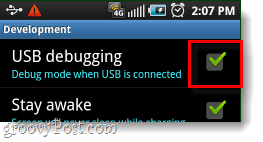

Passaggio 3 (sul tuo PC)
stampaCtrl + Maiusc + Esc sulla tastiera per avviare Task Manager. Assicurati di non avere un processo chiamato adb.exe in esecuzione, se lo fai Selezionare esso e ClicEe processo.
Se non vedi adb.exe, vai al passaggio 4.
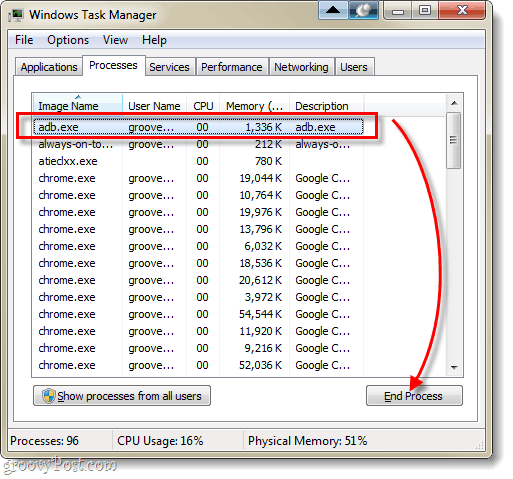
Passaggio 4 (sul tuo PC)
Scarica Root 1 clic per Epic 4G (modificato da noobnl a partire dal xda-developers)
Estrattoone.click.root.exploitv2.5.5.zip in una cartella sul computer, quindi Lanciare run.bat
A QUESTO PUNTO È MOLTO IMPORTANTE CHE NON SI DISINSERISCI L'USB O NIENTE SULLA TELEFONO.
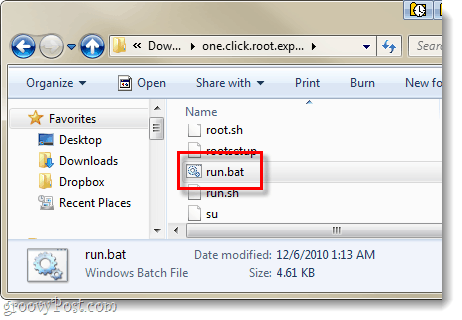
Passaggio 5 (sul tuo PC)
Questo passaggio non richiede altro che l'attesa, lascia che run.bat dovrebbe fare la sua cosa. Ecco perché lo chiamano "One-Click!" Mentre funziona vedrai apparire un enorme elenco di cose in un prompt dei comandi, e se tutto va bene alla fine dirà "letto finito“. Quando vedi questo, continua ad aspettare. *
Il telefono dovrebbe riavviarsi automaticamente, quindi il prompt dei comandi sul computer ti dirà di "premere un tasto qualsiasi per continuare“. Premere un tasto e il processo è terminato. Ora sei rootato!
*Se vedi errori che impediscono il passaggio della radice, sentiti libero di pubblicarli nei commenti qui sotto e cercheremo di aiutarti.
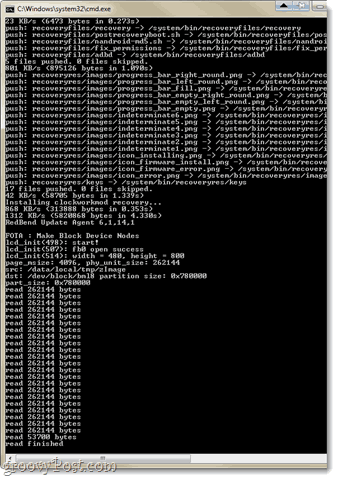
Fatto!
Ora il tuo telefono dovrebbe essere rootato. Ciò significa che puoi fare praticamente tutto ciò che vuoi sul tuo telefono, ma più specificamente, eseguire tutte le app da Android Market che richiedono il root!
Gestisci i privilegi di superutente (sul tuo telefono)
Superutente è il livello di privilegi di amministratore sul tuo telefono Android, è anche chiamato root. One-Click-Root installa automaticamente l'app Superuser sul telefono e questo ti consente di gestire facilmente a quali applicazioni vengono assegnate autorizzazioni elevate. Le autorizzazioni del superutente sono l'equivalente di Android avvio di un programma come amministratore in Windows.
Quando esegui un'app che richiede root, ti chiederà l'accesso come superutente. Ovviamente, affinché l'app funzioni, dovrai farlo permettere esso.
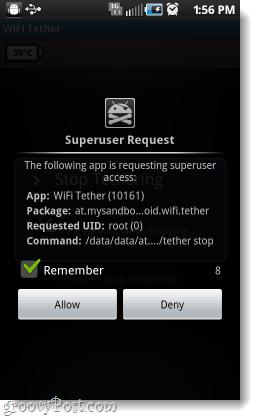
Per gestire le autorizzazioni dei superutente, apri il tuo Cassetto app e lanciare il superuser app.
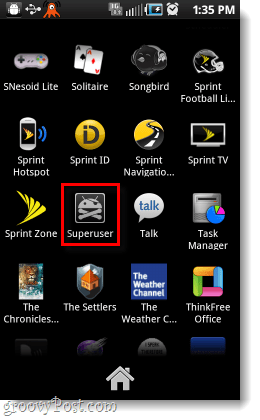
La scheda App elenca tutti i programmi a cui hai concesso l'autorizzazione, questo ti consente di revocare facilmente anche l'accesso. Una scheda sopra di te può vedere un registro di tutte le attività elevate sul tuo telefono, quindi la scheda Impostazioni ti permetterà di personalizzare l'interfaccia del Superutente. Nel complesso non dovresti doverti preoccupare troppo di questo, ma ora sai che è lì.
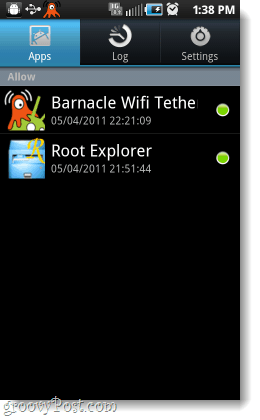
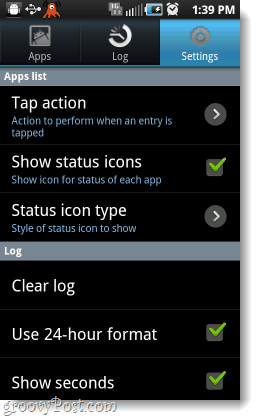
Conclusione
Può essere davvero spaventoso la prima volta che lo provi, ma il rooting del tuo telefono Android è davvero semplice grazie ai numerosi sviluppatori di tendenza. Sebbene Epic 4G richieda l'utilizzo di un cavo USB

